怎么删除正在打印的文件 如何取消正在打印的文件
更新时间:2024-01-11 13:05:38作者:xtliu
在日常工作中,我们经常需要打印文件以便进行阅读或备份,有时候我们可能会不小心点击了错误的文件或者需要取消正在打印的文件。怎样才能删除或取消正在打印的文件呢?本文将介绍一些简单易行的方法,以帮助您解决这个问题。无论是通过电脑操作还是打印机本身的功能,都可以轻松地完成这个任务。让我们来看看吧!
具体方法:
1.打开【我的电脑】。
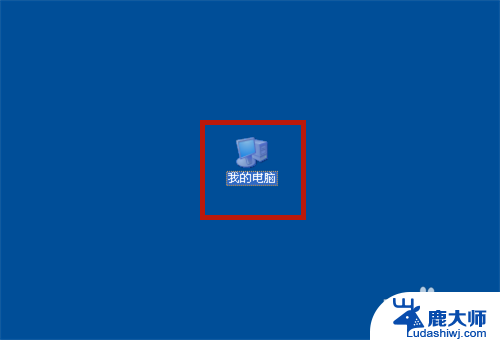
2.点击【控制面板】。
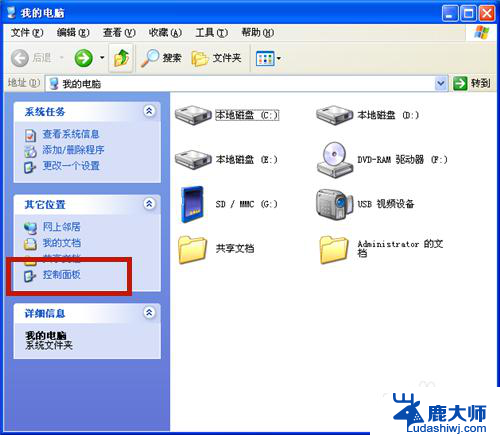
3.点击【打印机和传真】。
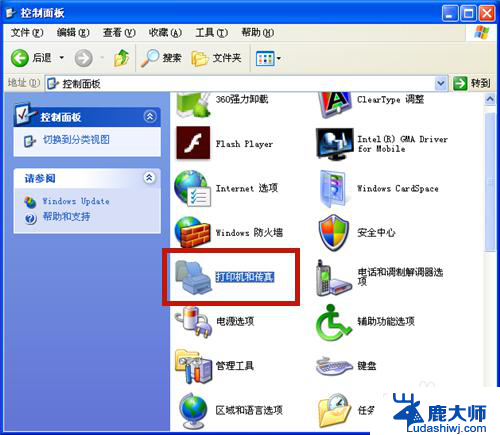
4.点击需删除的打印机。
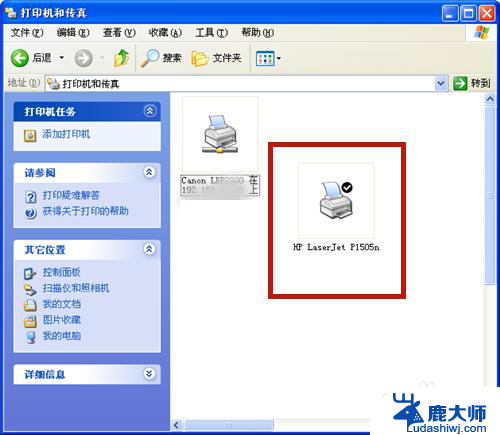
5.鼠标右击需删除的打印文件。

6.在弹出选项中,点击【取消】。
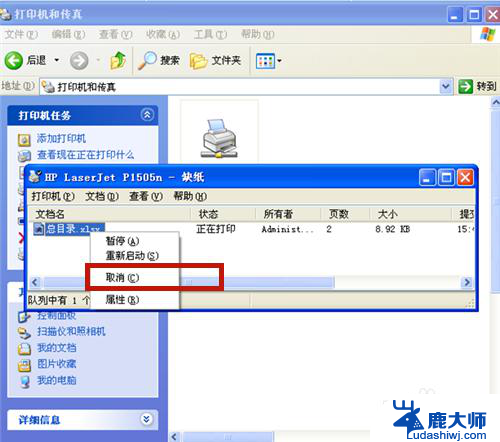
7.系统提示:确实要取消所选打印作业吗?选择【是】。
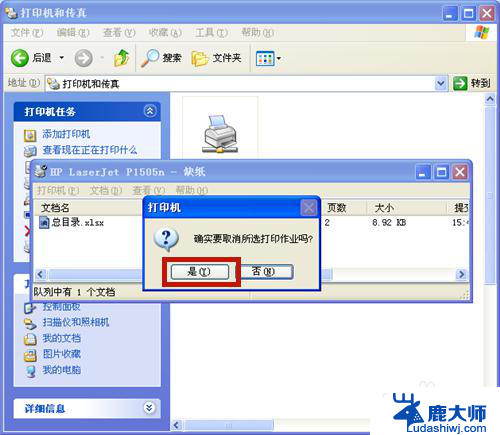
8.系统开始删除,显示【正在删除】。
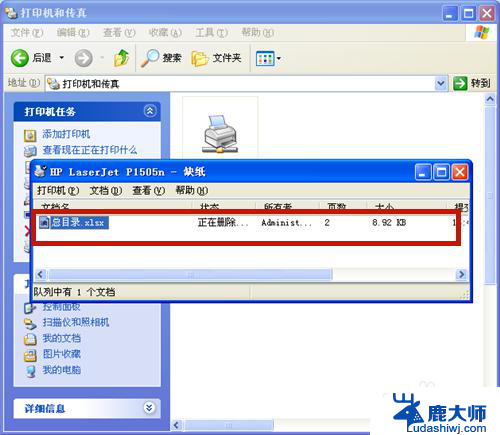
9.删除成功,打印区域显示空白!
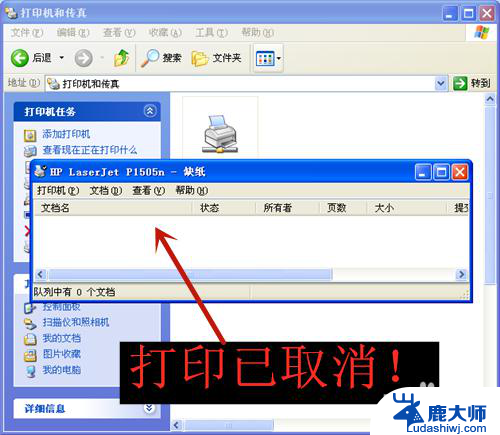
10.方法和总结:
1、打开【我的电脑】→【控制面板】→【打印机和传真】
2、选择需删除的打印机。
3、鼠标右击正在打印的文件。
4、点击【取消】;
5、确认选择【是】。
6、系统开始删除,显示【正在删除】。
7、删除成功!
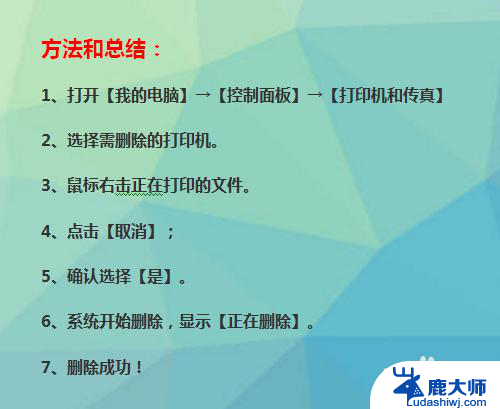
以上就是如何删除正在打印的文件的全部内容,如果你遇到这个问题,可以尝试按照我的方法来解决,希望能对大家有所帮助。
怎么删除正在打印的文件 如何取消正在打印的文件相关教程
- 打印机文档正在删除删不掉 打印机显示正在删除怎么取消
- 打印机的扫描件在电脑哪里 如何查找打印机扫描的文件
- 如何去除文件水印的方法 文件文档水印删除的技巧
- 打印机如何清除打印任务 如何取消已经开始打印的任务
- wps正反面打印在哪里 wps正反面打印设置在哪里
- 打印机文件取消不了 打印机usb接口无法识别
- 如何删除打印选项里面不用的打印机 如何删除无用的打印机驱动程序
- 惠普打印机如何打印彩色的文件 打印机如何设置彩色打印
- 打印机老是挂起文件打印不了 打印机被挂起无法打印
- wps我打印的文件有abc扥等格式怎么办去掉 怎样去掉wps打印文件中的abc扥等格式
- 笔记本电脑怎样设置密码开机密码 如何在电脑上设置开机密码
- 笔记本键盘不能输入任何东西 笔记本键盘无法输入字
- 苹果手机如何共享网络给电脑 苹果手机网络分享到台式机的教程
- 钉钉截图快捷键设置 电脑钉钉截图快捷键设置方法
- wifi有网但是电脑连不上网 电脑连接WIFI无法浏览网页怎么解决
- 适配器电脑怎么连 蓝牙适配器连接电脑步骤
电脑教程推荐